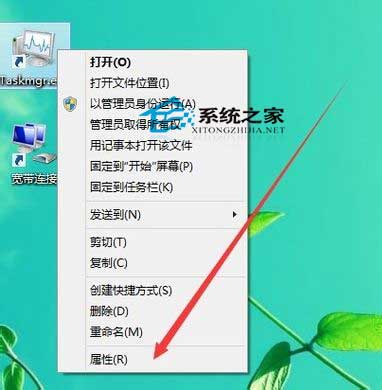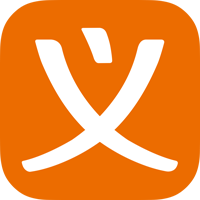Win8系统下打开任务管理器的不同方法
Win8系统中,一般多数人打开任务管理器只会使用一种或两种,或者习惯性地使用某一种。其实还有几种你不知道的任务管理器打开方法,下面跟随小编一起多学一点吧。
推荐:Ghost Win8.1最新版下载
自制快捷键方法:
1.打开C盘,然后依次点击Windows\system32文件夹,在该文件夹下找到taskmgr.exe文件。

2.右键点击taskmgr.exe文件,然后在弹出菜单中选择发送到\桌面快捷方式菜单项,这样就在桌面上建立一个该文件的桌面快捷方式。

3.右键点击桌面上的快捷方式,在弹出菜单中选择“属性”菜单项。
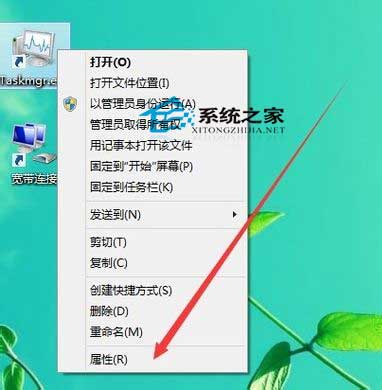 {else}
{else}Win8系统中,一般多数人打开任务管理器只会使用一种或两种,或者习惯性地使用某一种。其实还有几种你不知道的任务管理器打开方法,下面跟随小编一起多学一点吧。
推荐:Ghost Win8.1最新版下载
自制快捷键方法:
1.打开C盘,然后依次点击Windows\system32文件夹,在该文件夹下找到taskmgr.exe文件。

2.右键点击taskmgr.exe文件,然后在弹出菜单中选择发送到\桌面快捷方式菜单项,这样就在桌面上建立一个该文件的桌面快捷方式。

3.右键点击桌面上的快捷方式,在弹出菜单中选择“属性”菜单项。